WebStorm作用域和文件颜色详解
80人参与 • 2025-06-06 • 其他编程
作用域和文件颜色
作用域是项目中的一组文件和文件夹。可以使用作用域直观地区分不同视图中的项,并限制特定操作的范围。
作用域旨在逻辑地组织项目中的文件:测试源码可以转到与测试相关的作用域,生产代码可以与生产文件的作用域相关联。这些逻辑使项目更容易管理。例如,仅在测试类中运行与测试相关的检查比在应用程序中的所有文件中运行它们花费的时间更少。
webstorm附带了一组预定义的作用域,也可以创建自定义作用域。自定义作用域可以包含任何文件和文件夹。例如,自定义范围只能包括你项目中个人负责的文件。
在webstorm中,作用域用于代码检查、重构、搜索、版权设置、代码分析等各种功能等。
有两种类型的作用域:本地作用域和共享作用域。
- local scopes 本地作用域存储在ide配置目录中,它们不通过vcs共享,也不可供团队其他成员使用。
- shared scopes 共享作用域被添加到vcs中,以便参与项目的人员可以使用相同的作用域。这些作用域与项目一起存储在.idea下的scope文件夹中。每个作用域都保存为xml文件(例如:myproject/.idea/scope/shared-scope.xml)。
如果你的项目处于版本控制之下,使用共享作用域是有意义的。如果你不使用vcs,本地作用域足以满足你的需求。
定义新作用域
1.按 ctrl + alt + s,打开appearance & behavior | scopes。
2.点击+按钮,选择 add scope,并选择要定义的作用域类型:本地或共享。

稍后,可以使用“share through vcs”复选框更改所选作用域(本地或共享)的类型。

3.在打开的对话框中,输入新作用域名称并单击“确定”。
4.将文件添加到新作用域。在项目树中选择必要的项目,然后单击树右侧的选项之一:
include包括:包括所选项目。如果选择包含一个文件夹,则此操作仅添加位于该文件夹内的文件。将不包括所有嵌套的子文件夹及其内容。include recursively递归包含:将所选文件夹与嵌套的子文件夹及其内容一起包含在内。exclude排除:将所选项目排除在范围之外。如果要排除文件夹,则此操作仅删除位于此文件夹内的文件。所有嵌套的子文件夹及其内容都将保留在作用域内。exclude recursively递归排除:排除所选文件夹以及嵌套的子文件夹及其内容。

当向作用域添加文件时,webstorm会创建一个表达式并将其显示在pattern字段中。除了使用按钮,还可以使用作用域语言语法在pattern字段中手动输入模式。
例如,为了避免压缩已压缩的文件,请使用下面的模式字符串配置自定义作用域。
file:*js&&!file:*.min.*

5. 应用更改并关闭对话框。
作用域内的文件和文件夹以不同颜色显示,以帮助你了解包含哪些内容,不包含哪些内容:
- 绿色:作用域中包含的文件和文件夹。
- 蓝色:文件夹中既有包含文件又有排除文件。
- 黑色:从所选作用域中排除的文件和文件夹。
创建自定义作用域后,可以在项目工具窗口和所有允许您限制要应用操作的文件数量的对话框中找到它。

预定义作用域
webstorm提供了一组预定义的作用域。ide会根据有关文件的信息自动将文件添加到这些作用域中。请注意,这些作用域不能修改。
预定义作用域列表
- project files 项目文件:包括项目根目录中的所有文件。库和框架不包括在此作用域内。
- problems 问题:项目内容根中包含有语法错误的文件。
- all changed files 所有更改的文件:包括vcs中最近更改的所有文件。
- scratches and consoles 包括项目工具窗口中scratches和consoles目录中的所有文件。
- tests 测试:此作用域仅限于项目测试源代码根目录。
- open files 打开文件:包括当前在编辑器中打开的文件。
将作用域与颜色相关联
属于不同作用域的文件可以在搜索结果、编辑器选项卡和项目工具窗口中以不同颜色高亮显示。
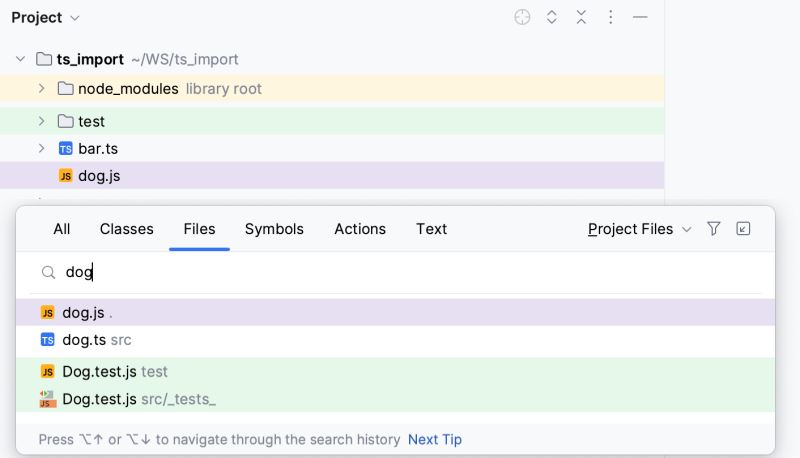
可以为每个作用域指定自己的颜色。例如,可以为“打开的文件”作用域指定一种颜色,并配置ide在“项目”工具窗口中显示此颜色。在这种情况下,当前在编辑器中使用的文件将在项目树中显示颜色。这使得项目导航更快、更简单。请注意,文件颜色仅在与作用域关联时有效。
与作用域类似,颜色关联可以是本地的和共享的:
- local colors 本地颜色仅对你自己可见,不会通过vcs共享。
- shared colors 共享颜色置于版本控制之下,以便参与项目的人员可以使用相同的颜色关联。它们存储在filecolors.xml文件(例如:myproject/.idea/filecolors.xml)。
创建新的颜色关联
按 ctrl + alt + s,打开appearance & behavior | file colors。
确保选中了“enable file colors”复选框,然后选择要使用颜色的位置:选择“use in editor tabs 在编辑器选项卡中使用”或“ use in project view 在项目视图中使用”。
点击+按钮,选择要配置颜色的作用域。
点击右侧箭头,选择一种颜色。

要编辑颜色,请单击“颜色”列中与所需范围对应的单元格,然后从列表中选择新颜色。
要通过vcs共享颜色,请选中“share through vcs”列中相应行上的复选框。如果清除复选框,则将在本地使用该颜色。
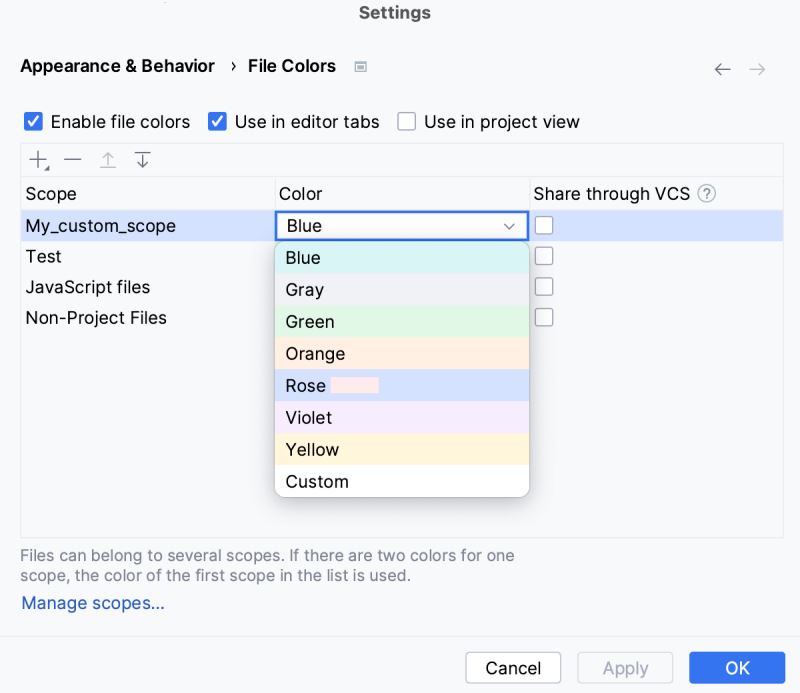
如果一个文件包含在多个作用域中,作用域的顺序就变得很重要:webstorm从本地作用域开始,从上到下处理作用域。这意味着ide将把列表中最后一个作用域的颜色应用于这样的文件。如果你希望webstorm以不同的顺序处理颜色关联,可以更改作用域的顺序。
更改作用域的顺序
- 按 ctrl + alt + s,打开appearance & behavior | scopes。
- 选择要移动的作用域,然后单击向上或向下按钮。
- 应用更改并关闭对话框。
总结
以上为个人经验,希望能给大家一个参考,也希望大家多多支持代码网。
您想发表意见!!点此发布评论
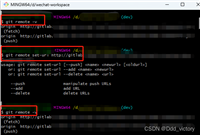

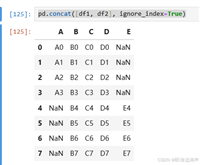
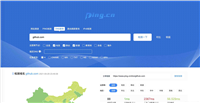
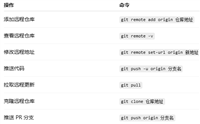
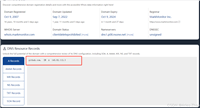
发表评论